win10重装应用商店的步骤 w10 应用商店重装怎么操作
更新时间:2023-02-02 09:07:06作者:cblsl
在操作w10电脑的过程中,大家时常会使用到应用商店。可是如果我们不小心误删了该软件,又该怎么重装呢?许多小伙伴可能不是很了解w10应用商店重装怎么操作,所以今天小编给大家带来的就是关于w10 应用商店重装怎么操作。
推荐下载:雨林木风win10纯净版
具体步骤如下:
1、点击桌面任务栏中的搜索框;

2、输入powershell,打开Windows PowerShell功能;
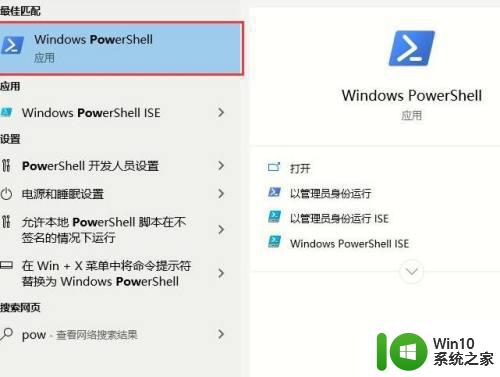
3、这时就会弹出Windows PowerShell的窗口,在这里输入命令Get-AppxPackage -allusers | Select Name, PackageFullName;

4、这时就会列出所有的Windows10系统的安装应用,找到Microsoft.WindowsStore菜单项,把其后面的内容复制下来。
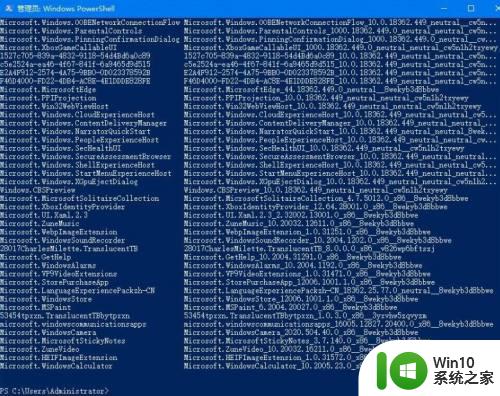
5、再在下面的命令行输入:Add-appxpackage -register “C:Program FilesWindowsAppsMicrosoft.WindowsStore_11701.1001.99.0_x64__8wekyb3d8bbweappxmanifest.xml” -disabledevelopmentmode。
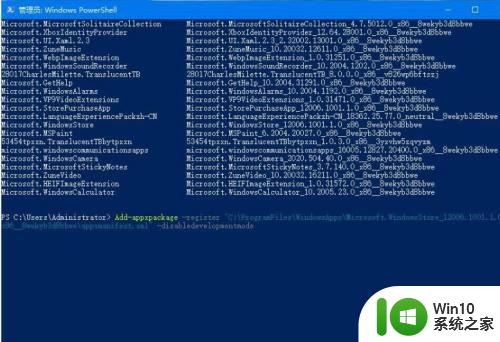
上面给大家分享的就是关于w10 应用商店重装怎么操作啦,有需要的网友可以按照上面的步骤来操作哦。
win10重装应用商店的步骤 w10 应用商店重装怎么操作相关教程
- win10重装应用商店提示安装路径不存在的修复步骤 重装win10应用商店找不到路径怎么办
- windows11应用商店怎么下载安装 win11安装应用商店的步骤详解
- win10应用商店卸载后如何重装 win10应用商店卸载后重装的方法
- win10商店无法打开怎么办 如何重新安装win10应用商店
- 怎么安装win10应用商店 win10安装应用商店详细教程
- win10重装微软商店 Win10重新安装微软商店步骤
- win10怎样删除应用商店的安装包 win10商店安装包怎么删除
- win10应用商店如何使用 win10应用商店下载安装教程
- win10商店安装位置怎么更改 win10商店应用安装位置如何修改
- 如何在Windows10上重新安装应用商店 怎样恢复被误删的Windows10应用商店
- win10应用商店应用无法安装0x80073d0a如何解决 win10应用商店应用无法安装解决方法
- win10应用商店应用无法安装错误代码0x80070005解决方法 win10应用商店应用无法安装解决方法
- w8u盘启动盘制作工具使用方法 w8u盘启动盘制作工具下载
- 联想S3040一体机怎么一键u盘装系统win7 联想S3040一体机如何使用一键U盘安装Windows 7系统
- windows10安装程序启动安装程序时出现问题怎么办 Windows10安装程序启动后闪退怎么解决
- 重装win7系统出现bootingwindows如何修复 win7系统重装后出现booting windows无法修复
系统安装教程推荐
- 1 重装win7系统出现bootingwindows如何修复 win7系统重装后出现booting windows无法修复
- 2 win10安装失败.net framework 2.0报错0x800f081f解决方法 Win10安装.NET Framework 2.0遇到0x800f081f错误怎么办
- 3 重装系统后win10蓝牙无法添加设备怎么解决 重装系统后win10蓝牙无法搜索设备怎么解决
- 4 u教授制作u盘启动盘软件使用方法 u盘启动盘制作步骤详解
- 5 台式电脑怎么用u盘装xp系统 台式电脑如何使用U盘安装Windows XP系统
- 6 win7系统u盘未能成功安装设备驱动程序的具体处理办法 Win7系统u盘设备驱动安装失败解决方法
- 7 重装win10后右下角小喇叭出现红叉而且没声音如何解决 重装win10后小喇叭出现红叉无声音怎么办
- 8 win10安装程序正在获取更新要多久?怎么解决 Win10更新程序下载速度慢怎么办
- 9 如何在win7系统重装系统里植入usb3.0驱动程序 win7系统usb3.0驱动程序下载安装方法
- 10 u盘制作启动盘后提示未格式化怎么回事 U盘制作启动盘未格式化解决方法
win10系统推荐
- 1 电脑公司ghost win10 64位专业免激活版v2023.12
- 2 番茄家园ghost win10 32位旗舰破解版v2023.12
- 3 索尼笔记本ghost win10 64位原版正式版v2023.12
- 4 系统之家ghost win10 64位u盘家庭版v2023.12
- 5 电脑公司ghost win10 64位官方破解版v2023.12
- 6 系统之家windows10 64位原版安装版v2023.12
- 7 深度技术ghost win10 64位极速稳定版v2023.12
- 8 雨林木风ghost win10 64位专业旗舰版v2023.12
- 9 电脑公司ghost win10 32位正式装机版v2023.12
- 10 系统之家ghost win10 64位专业版原版下载v2023.12